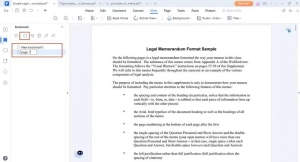Pandhuan Paling Apik kanggo Nambah Tetenger menyang PDF kanthi gampang

Apa tetenger ing dokumen PDF lan kepiye carane bisa nambah kegunaan lan organisasi? Jinis tetenger sing ana, lan apa pilihan piranti lunak sing paling apik kanggo nambah tetenger? Makalah iki nylidiki topik kasebut, nyedhiyakake wawasan sing migunani lan pandhuan langkah-langkah kanggo manajemen dokumen PDF sing efektif.
1. Jinis Tetenger
🔖Tetenger Hierarkis
Tetenger iki nggawe hirarki terstruktur utawa outline isi dokumen. Padha diatur ing struktur wit-witan, ngidini pangguna kanggo navigasi liwat macem-macem bagean, bab, utawa subbagian saka PDF.
🔖Tetenger Non-Hierarkis
Uga dikenal minangka tetenger “flatâ€, tetenger iki ora diatur ing struktur hierarkis. Biasane digunakake kanggo menehi tandha kaca utawa bagean tartamtu sing disenengi tanpa nggawe outline bersarang.
🔖Tetenger kaca
Tetenger iki langsung nyambung menyang kaca tartamtu ing dokumen PDF. Padha ngaktifake pangguna kanggo mlumpat menyang kaca tartamtu langsung, nggawe trep kanggo pandhu arah cepet.
🔖Seksi Tetenger
Tetenger bagean digunakake kanggo menehi tandha lan nyambung menyang bagean tartamtu ing dokumen, tinimbang kaca individu. Iki ngidini pangguna kanthi cepet ngakses bagean tartamtu saka isi, kayata bab, judhul, utawa subheadings.
2. Top 5 Softwares kanggo Nambahake Bookmarks
Ing ngisor iki sawetara opsi piranti lunak populer kanggo nambah tetenger menyang dokumen PDF:
â' Adobe Acrobat
Adobe Acrobat minangka piranti lunak panyuntingan PDF sing akeh digunakake lan komprehensif. Nawakake kemampuan tetenger sing kuat, ngidini pangguna nggawe, nyunting, lan ngatur tetenger kanthi gampang. Nduwe UI sing prasaja lan akeh setelan sing beda kanggo nggawe tetenger kanthi pribadi.
Editor PDF-XChange
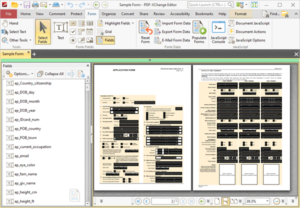
PDF-XChange Editor minangka piranti lunak panyuntingan PDF sing sugih fitur sing kalebu fungsi tetenger. Iki ngidini pangguna nggawe tetenger, ngatur maneh, lan ngatur tampilan. Piranti lunak uga nawakake alat tambahan kanggo anotasi lan nyunting dokumen PDF.
â'¢Foxit PhantomPDF
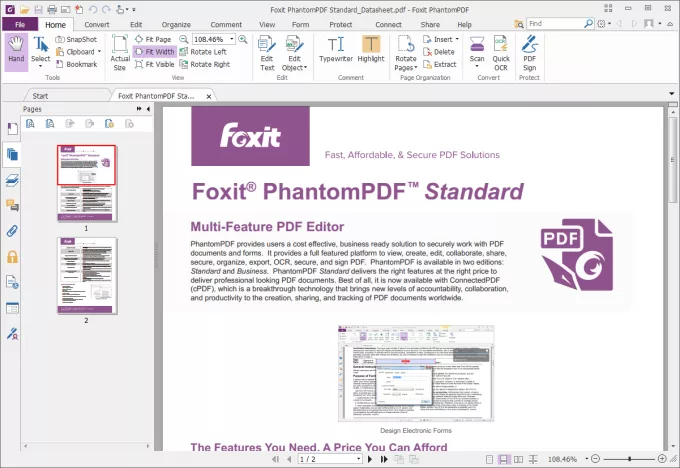
Foxit PhantomPDF minangka editor PDF liyane sing kuat sing nyedhiyakake fitur tetenger. Iki ngidini pangguna nggawe tetenger, ngatur kanthi hierarki, lan ngatur properti. Piranti lunak uga nawakake fitur kolaborasi lan ndhukung macem-macem platform.
"Nitro Pro Kab

Nitro Pro minangka editor PDF lengkap kanthi kemampuan tetenger. Iki ngidini pangguna nggawe tetenger, nyunting properti, lan ngatur ing struktur hierarki. Nitro Pro uga nawakake fitur canggih liyane kayata konversi dokumen lan dhukungan teken digital.
â'¤PDFelement

PDFelement minangka editor PDF serbaguna sing kalebu fungsi tetenger. Iki ngidini pangguna nggawe tetenger, nyetel hirarki, lan ngatur tampilan. PDFelement uga nawakake macem-macem fitur liyane, kalebu OCR (Pengenalan Karakter Optik) lan nggawe formulir.
3. Pandhuan Langkah kanggo Nambahake Tetenger menyang PDF
3.1 Pandhuan Langkah kanggo Nambah Tetenger ing PDF kanthi Otomatis
Langkah 1: Ngundhuh lan Instal Wondershare PDFelement
Unduh PDFelement.
Kanggo miwiti lan mbukak ing komputer, mung tindakake pituduh ing layar.
Bukak PDFelement kanggo nampilake jendela utama.
Langkah 2: Unggah File PDF Target

Klik tombol "Bukak PDF" sing ana ing sisih kiwa ngisor jendela utama.
Pilih PDF ing hard drive sing pengin dianotasi.
Kanggo ngimpor file menyang PDFelement, pilih banjur klik tombol "Bukak".
Langkah 3: Aktifake Fitur Tetenger Otomatis

Sawise PDF diunggah, navigasi menyang tab “Deleng†ing menu ndhuwur.
Goleki tombol “Auto Bookmarks†ing ngisor menu banjur klik.
Umume kasus, program bakal ngasilake tetenger kanthi otomatis kanggo file PDF nalika mbukak.
Langkah 4: Nangani Tetenger sing Ana (yen ana)
Yen PDF sampeyan wis duwe tetenger, jendhela pop-up bakal katon ing layar.
Pop-up bakal menehi opsi kanggo nimpa tetenger sing wis ana, nambah tetenger anyar nganti pungkasan, utawa mbatalake proses tetenger otomatis.
Pilih opsi sing dikarepake adhedhasar pilihan sampeyan.
Langkah 5: Verifikasi lan Akses Tetenger
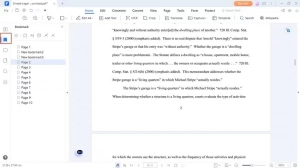
Sawise proses tetenger otomatis rampung, panel tetenger kudu katon.
Klik ing panel tetenger kanggo nggedhekake lan ndeleng tetenger sing digawe.
Tetenger bakal kadhaptar, ngidini sampeyan ndeleng struktur hirarkis yen ana.
Kanthi tindakake langkah iki, sampeyan bisa kanthi otomatis nambah tetenger menyang file PDF nggunakake Wondershare PDFelement.
3.2 Pandhuan Langkah kanggo Nambah Tetenger ing PDF kanthi Manual
Langkah 1: Ngundhuh lan Instal Wondershare PDFelement
Ngunjungi situs web resmi Wondershare lan download PDFelement.
Tindakake pandhuan ing layar kanggo nginstal piranti lunak ing komputer.
Bukak PDFelement kanggo ngakses jendela utama.
Ngunjungi situs web resmi Wondershare lan download PDFelement.
Tindakake pandhuan ing layar kanggo nginstal piranti lunak ing komputer.
Bukak PDFelement kanggo ngakses jendela utama.
Langkah 2: Unggah File PDF Target
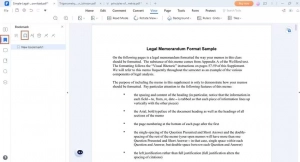
Klik tombol "Bukak PDF" sing ana ing sisih kiwa ngisor jendela utama.
Kanggo nambah tetenger menyang file PDF, pilih mung ing jendhela file explorer.
Klik “Bukak†kanggo ngunggah file PDF sing dipilih menyang PDFelement.
Langkah 3: Navigasi menyang Kaca / Bagean kanggo Bookmarking
Sawise file PDF diunggah, navigasi menyang kaca utawa bagean sing pengin ditambahake tetenger.
Gunakake garis gulung utawa daftar isi, yen kasedhiya, kanggo nemokake kaca/bagean sing dikarepake.
Langkah 4: Ngakses Panel Bookmark
Nerusake menyang panel jendela kiwa, ing ngendi sampeyan kudu ndeleng macem-macem lambang.
Goleki lambang “Bookmark†banjur klik.
Panel “Bookmark†bakal katon ing sisih tengen jendhela.
Langkah 5: Tambah Tetenger
Ing panel “Bookmarkâ€, klik tombol “Add Bookmark†(biasane diwakili tandha plus utawa lambang tetenger).
PDFelement bakal nggawe tetenger anyar ing lokasi saiki ing dokumen kasebut.
Sampeyan bisa menehi tetenger jeneng deskriptif kanthi milih lan ngetik jeneng sing dikarepake.
Langkah 6: Baleni Proses
- Kanggo nambah tetenger liyane, baleni Langkah 3 nganti 5 kanggo saben kaca utawa bagean sing pengin diwenehi tetenger.
- Terusake navigasi liwat PDF lan tambahake tetenger yen perlu.
Kanthi tindakake langkah iki, sampeyan bisa kanthi manual nambah tetenger menyang file PDF nggunakake Wondershare PDFelement.
4. Kesimpulan
Tetenger ing dokumen PDF nambahi navigasi lan organisasi. Tetenger hirarkis lan non-hierarkis nyedhiyakake struktur lan tandha kaca / bagean. Pilihan piranti lunak paling dhuwur kanggo nambah tetenger kalebu Adobe Acrobat, PDF-XChange Editor, Foxit PhantomPDF, Nitro Pro, lan PDFelement. Wondershare PDFelement ngidini tetenger otomatis lan manual. Tetenger sing efisien nggampangake manajemen PDF sing efektif.